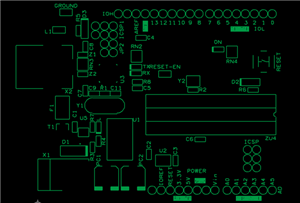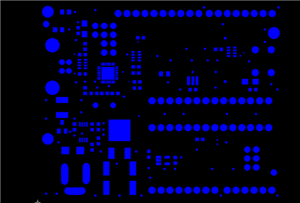«
IPC2581B出力
|
部品座標出力
»
プリント基板CAD : 各種出力(CAM、ドリル、部品座標など)
ガーバー出力
いよいよ設計が完了しましたら、製造に受け渡すデータの一つであるガーバーデータの出力を行います。
通常、基板作成に必要なデータは
・ガーバーデータ
・NCドリルデータ
必要に応じて
などが必要になります。Quadceptでは上記をまとめてバッチ出力で出力することもできます。
ガーバーデータ例
| シルクガーバー | パターンガーバー | ソルダレジストガーバー |
|
|
|
|
ここでは個別でガーバー出力を行う方法をご紹介します。
| ガーバー出力 |
| ガーバーデータ出力方法をご紹介します。 |
|
 |
|
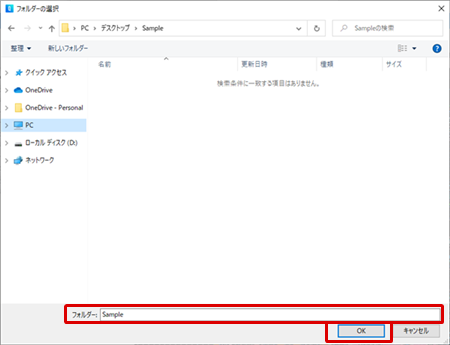 |
|
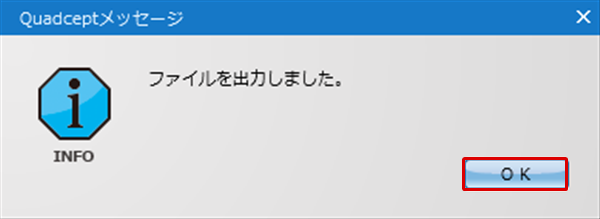 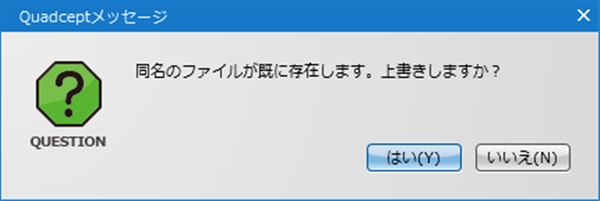 |
|
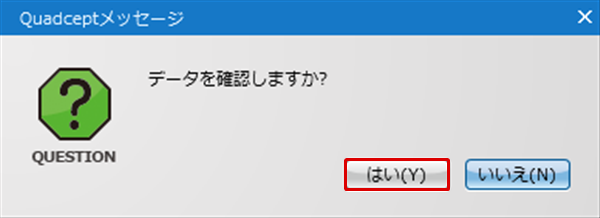 |
|
 |
PCBシートの名称が初期値(PCB1など)のままとなっている場合、製造工程が混乱が発生する場合があるため、シート名を編集することを推奨するメッセージが表示されます。
|
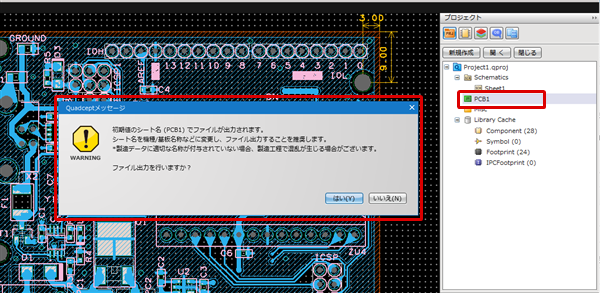 |
線幅0のオブジェクトは警告メッセージ表示後、アパーチャ0で出力されます。
ガーバーの確認方法はガーバーデータを開くをご覧ください。
ガーバー出力の設定はPCB設定の「ガーバー」をご覧ください。